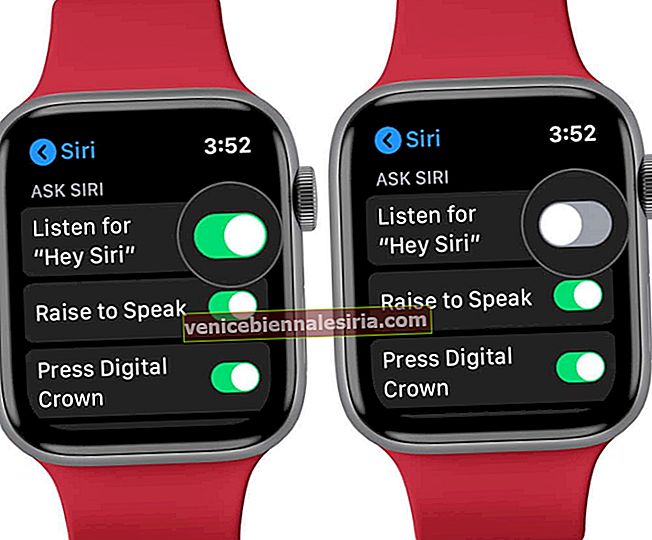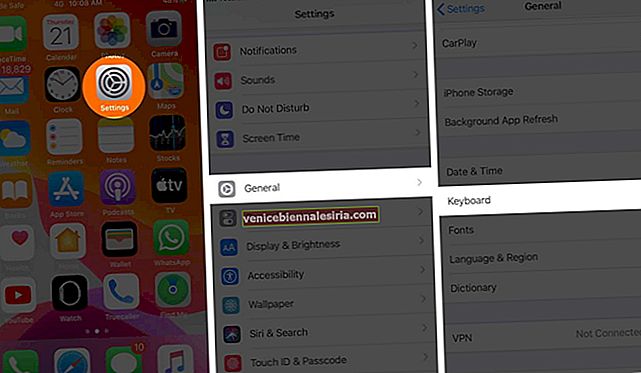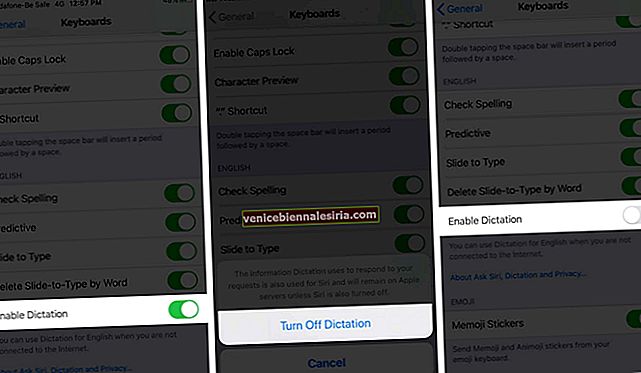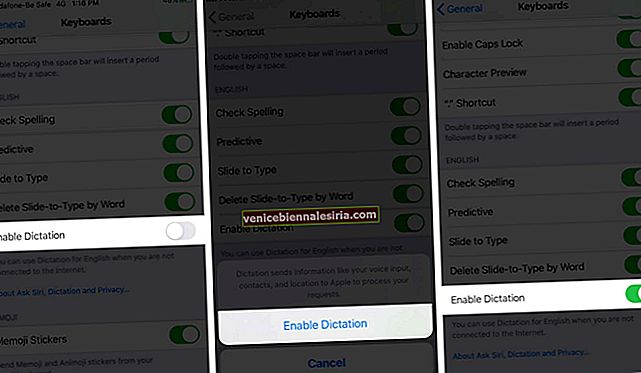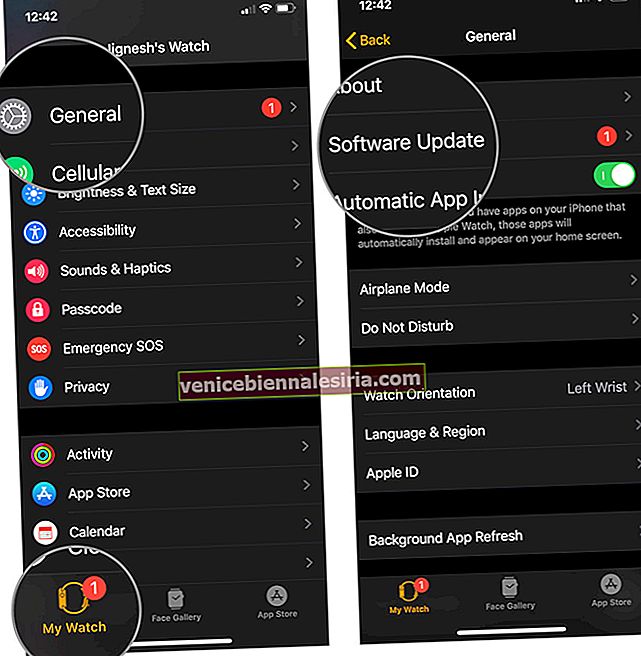Ако Siri не работи върху вашия Apple Watch, липсват различни чудесни функции. От изпращане на незабавни съобщения до намиране на нещо интересно, Siri може да управлява всичко това и много повече. Проблемът може да се дължи на доста причини. Например, това може да се дължи на лоша Wi-Fi връзка или различна грешка. Ако някога откриете, че Siri не реагира или просто въобще не функционира, следвайте тези решения, за да го отстраните.
Как да поправим Siri да не работи на Apple Watch
- Проверете дали Siri е включена
- Проверете интернет връзката
- Включете и изключете самолетен режим
- Изключете и включете Siri
- Принудително рестартирайте часовника си
- Проверете микрофона или високоговорителя за блокиране
- Проверете настройките за език и регион
- Нулиране на диктовка
- Актуализирайте WatchOS
- Премахнете сдвояването и свържете часовника си с iPhone
# 1. Проверете дали Siri е включена
Преди да продължим напред и да отстраним проблема, проверете дали функцията „Hey Siri“ е активирана на iPhone или Apple Watch или не.
На iPhone отворете Настройки → Siri & Търсене → Включете Listen for Hey Siri . Вашият Apple Watch отразява сдвоения iPhone, така че настройката ще се включи автоматично.

# 2. Проверете интернет връзката
Интернет свързаността може да попречи на работата на Siri. Така че е разумно да проверите интернет на вашия Apple Watch и сдвоения iPhone. Освен това проверете връзката между вашия iPhone и Apple Watch.
За отстраняване на неизправности изключете Bluetooth и Wi-Fi от Центъра за управление. След известно време се свържете отново и проверете дали проблемът е разрешен.
# 3. Включете и изключете самолетен режим
Самолетен режим може да ви помогне да нулирате мрежовите настройки. По този начин часовникът може автоматично да коригира проблема.
- На циферблата на часовника плъзнете нагоре, за да извикате Центъра за управление
- Докоснете Самолетен режим, за да го активирате. Разделът става оранжев, което показва, че самолетен режим вече е активен.

- След няколко минути изключете самолетен режим
# 4. Изключете и включете Siri
Ако Siri не отговаря на Apple Watch, нулирането на настройката може да помогне. Идеята е да изключите Siri, принудително да рестартирате устройството и след това да включите Siri. Нека първо започнем с Apple Watch:
- Отворете приложението Настройки на вашия часовник
- Докоснете Siri .

- Изключете превключвателя до Hey Siri .
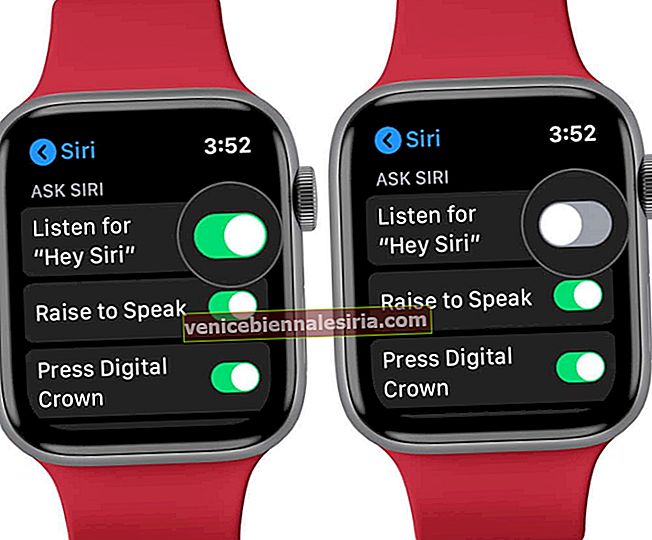
- Сега рестартирайте Apple Watch .
Забележка : Натиснете и задръжте страничния бутон, докато плъзгачът за изключване се появи на екрана. Плъзнете плъзгача, за да изключите устройството си. След като часовникът се изключи, натиснете и задръжте страничния бутон, докато се появи логото на Apple
- Отидете в Настройки → Siri → Хей Siri
- Включете превключвателя
След като приключите, проверете дали Hey Siri отговаря на вашата команда или не. Ако не, опитайте да направите нулирането от вашия iPhone.
Отидете на приложението Настройки на iPhone → Siri & Търсене → Изключете Listen for Hey Siri → принудително рестартиране.

След като устройството се рестартира, Настройки → Siri & Търсене → Включете Listen for Hey Siri .
# 5. Принудително рестартирайте часовника си
Понякога хардуерното нулиране е всичко, от което се нуждаете, за да поправите различни грешки. Всичко, което трябва да направите, е просто да задържите цифровата коронка и страничния бутон за 10 секунди едновременно, за да принудите да рестартирате Apple Watch.
# 6. Проверете микрофона или високоговорителя за блокиране
Възможно е вашият защитен калъф или нещо да блокира микрофона или високоговорителя. Премахнете препятствието и опитайте да дадете команда на Siri. Ако Siri все още не работи, опитайте следващите стъпки от списъка.
# 7. Проверете настройките за език и регион
Първо и най-важно, проверете и осигурете езиковите настройки на Siri. Ако всичко е наред, проблемът може да бъде причинен поради различни настройки на езика и региона на Siri на вашия iPhone и Apple Watch.
Така че, проверете, управлявайте и променете настройката съответно. За настройка на iPhone отворете Settings → General → Language & Region → iPhone Language .

Що се отнася до настройката на Apple Watch, отворете приложението Watch на вашия iPhone → My Watch → General → Language & Region → System Language .
Въпреки че обикновено Apple Watch отразява тези настройки от iPhone. Има шансове те да не съвпадат, което кара Siri да не отговаря на Apple Watch. Ако тук всичко е наред и проблемът продължава, преминете към следващото решение.
# 8. Нулиране на диктовка
Когато видите индикатора на Siri на екрана, но не можете да слушате какво говори личният асистент или изглежда не говори, следвайте това бързо решение:
- Отворете Настройки и изберете Общи.
- Превъртете надолу и натиснете Клавиатура.
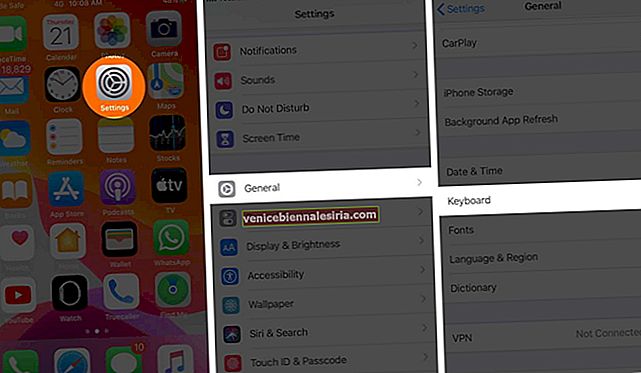
- Изключете Активиране на диктовка .
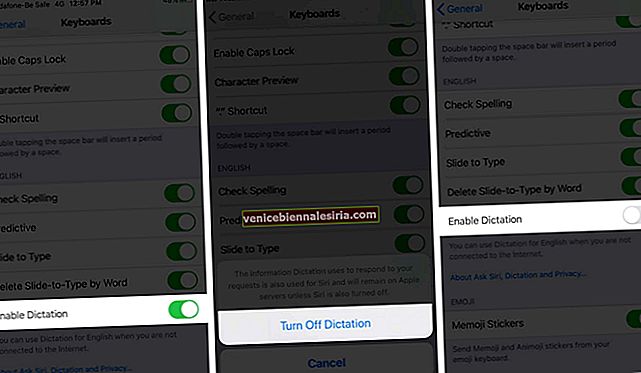
- След няколко минути включете Активиране на диктовка .
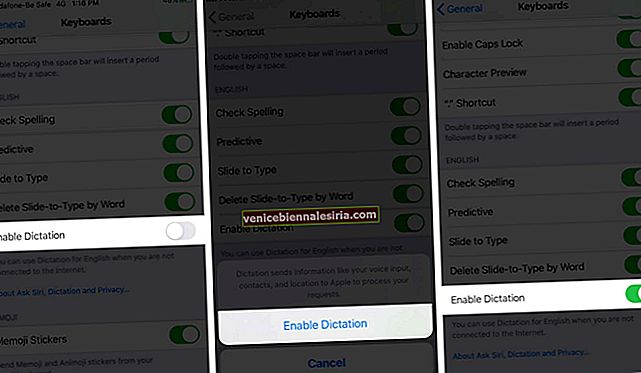
Това трябва да реши проблема, ако Siri не е била в състояние да ви чуе или да разпознае правилно речта.
# 9. Актуализирайте WatchOS
Apple често предлага корекции на грешки в последните си актуализации. Ако е налична актуализация, тя може лесно да отстрани проблема безпроблемно.
Уверете се, че вече сте актуализирали сдвоения си iPhone до последната версия на iOS. Освен това се уверете, че часовникът е на зарядното си устройство и е зареден с поне 50 процента.
- Свържете вашия iPhone към Wi-Fi и дръжте iOS устройството до часовника си
- На вашия iPhone, стартирайте Watch приложение → раздела My Watch → Общи → Software Update.
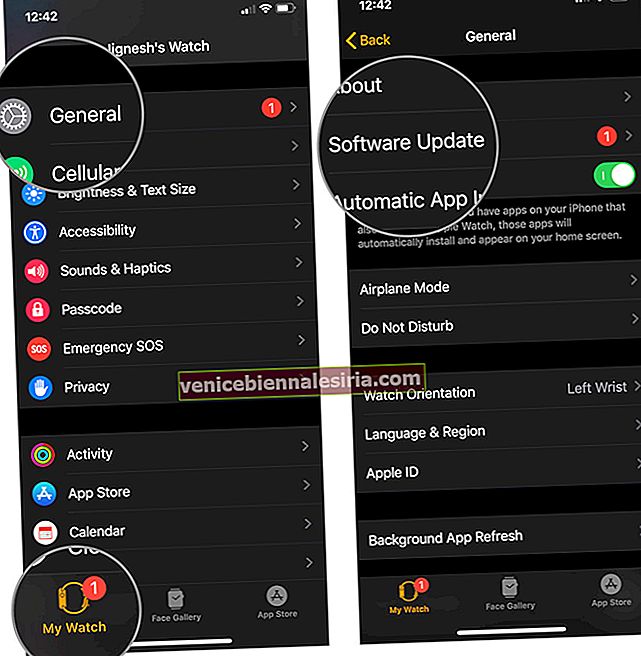
- Сега изтеглете актуализацията. Когато бъдете попитани за вашата парола за iPhone или парола за Apple Watch, въведете я
Дръжте интелигентния часовник на зарядното му устройство, докато актуализацията приключи успешно. Освен това, ако предпочитате, можете да актуализирате Apple Watch директно.
# 10. Премахнете сдвояването и сдвоете часовника си с iPhone
Ако нищо друго не работи, раздвояването и поправката на часовника с вашия iPhone може да свършат работа. Не се притеснявайте за данните, тъй като iPhone ще направи резервно копие, преди да се раздели.
За да прекратите сдвояването, стартирайте приложението Watch на iPhone и отидете в раздела My Watch. Докоснете иконата „ i“ → Премахване на сдвояването на Apple Watch.

Сега въведете парола за Apple ID и натиснете Unpair .

След архивирането Apple Watch автоматично ще прекъсне връзката с вашето iOS устройство. След това ще бъде възстановен до фабричните настройки. Сега просто свържете устройството обратно с вашия iPhone. След като сдвояването приключи, проверете дали Siri работи.
Изключване
Дали тези решения са работили за вас при отстраняването на неработещ проблем на Siri в Apple Watch? Кажете ни това в коментарите по-долу. Само в случай, че нито едно от горепосочените решения не е работило за вас, свържете се с Apple за помощ.
Може също да искате да проверите:
- Как да принудите да напуснете Apple Watch Apps
- Как да четем възстановяване на сърдечната честота на Apple Watch и iPhone
- Apple Watch не реагира или не се включва? Как да го поправя